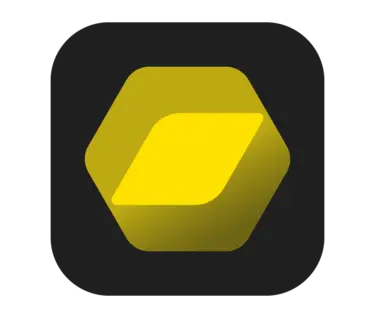Videos und Fotos mit dem kostenlosen NX Studio von Nikon bearbeiten

Dateien ganz einfach bearbeiten mit der NX-Studio-Software von Nikon. So holt ihr das Beste heraus
NX Studio ist eine eigene, kostenlose Bearbeitungssoftware von Nikon, die speziell für die Verwendung mit Nikon-Kameras und Bilddateien entwickelt wurde. Das bedeutet, dass die Farbwiedergabe eines Bildes näher an der tatsächlichen Aufnahme liegt als wenn ihr ein anderes Bearbeitungsprogramm verwendet.
NX Studio kann kostenlos heruntergeladen und verwendet werden. Dazu müsst ihr ein Nikon-ID-Konto anlegen, falls ihr das noch nicht getan habt.
Mit NX Studio können sowohl Bilder als auch Videos bearbeitet werden. Das Programm unterstützt nahezu alle Nikon-Kameras auf dem Markt, darunter die neuere Z-Serie spiegelloser Kameras und DSLRs bis zurück zur D1. Es vereint die Funktionen früherer Programme wie ViewNX-i und Capture NX-D in einer einzigen Software. NX Studio unterstützt die Dateiformate JPEG und NEF (RAW) für Fotos sowie MP4, MOV und AVI für Videos, die mit einer Nikon-Kamera aufgenommen wurden.

Vor der Bearbeitung. © John Bogna
Die Bedienoberfläche ähnelt anderen auf dem Markt erhältlichen Bildbearbeitungsprogrammen, wobei sich auf der linken Seite die Dateibibliothek und auf der rechten Seite die Bearbeitungstools befinden. Die wichtigsten Layout-Optionen befinden sich oben auf dem Bildschirm. Das Histogramm wird oben rechts angezeigt, ähnlich wie bei anderen Bearbeitungssuiten.
In NX Studio wurden kürzlich Metadatenfunktionen hinzugefügt, darunter die Möglichkeit, mit Geotags versehene Bilder auf einer interaktiven Weltkarte anzuzeigen. Ihr könnt auch Metadaten wie Schlagwörter und detaillierte Bildbeschreibungen hinzufügen oder entfernen.
Die Video-Bearbeitungsfunktionen waren in früheren Versionen des Programms recht einfach, aber mit der neuesten Version bekommt ihr mehr Kontrolle. Mit NX Studio können Video-Clips gemeinsam bearbeitet, Musik und Untertitel hinzugefügt und Autofokusgeräusche aus dem Ton entfernt werden. Es ist keine vollständige Filmproduktionssuite, aber für soziale Medien wie TikTok und Instagram Reels mehr als ausreichend.
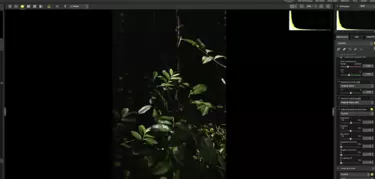
Nach der Bearbeitung. © John Bogna
Fotos mit NX Studio bearbeiten
Wenn die gewünschte Datei bereits auf dem Rechner vorhanden ist, wird sie im linken Datei-/Albummenü angezeigt. Wenn nicht, wählt die Option „Importieren“ oben links und sucht eure Dateien auf dem von euch verwendeten externen Speichermedium, z. B. einer externen Festplatte oder Speicherkarte.
Sobald die Datei(en) importiert wurden, werden sie als Miniaturansichten angezeigt. Ein Doppelklick auf eine beliebige Miniaturansicht vergrößert das Bild im Bearbeitungsfenster auf volle Größe und ihr könnt mit der Bearbeitung beginnen. Wenn ihr in dieser Ansicht seid, seht ihr rechts eine Reihe von Bearbeitungselementen, darunter Weißabgleich, Helligkeitsanpassungen, Kurven, Schärfe und mehr.
Nur einige der Bearbeitungsmenüs rechts sind standardmäßig erweitert. Seht euch die Liste daher sorgfältig an und klickt auf den Pfeil neben dem Bearbeitungsnamen (z. B. Weißabgleich), um ein Dropdown-Fenster zu öffnen, über das ihr das Bild anpassen könnt. Während der Bearbeitung ändert sich das Bild in Echtzeit, um diese Anpassungen widerzuspiegeln – je nach Systemeinstellungen kann dies jedoch einige Sekunden dauern.
Manche Einstellungen sind nur in NX Studio verfügbar und entsprechen den Menüoptionen der Kamera, z. B. „Active D-Lighting“ und „Highlight Protection“. Probiert diese Funktionen aus, um ein Gefühl dafür zu bekommen und zu sehen, wie sie sich auf euer Bild auswirken können.
Im obigen Video habe ich ein aktuelles Bild von der Speicherkarte meiner Kamera importiert. Mein Bearbeitungs-Workflow verläuft normalerweise von oben nach unten, und das mache ich auch hier, beginnend oben im Menü auf der rechten Seite. Ich bevorzuge leichte Bearbeitungen, daher ändere ich eigentlich nur Einstellungen wie Helligkeit, Schärfe und Kurven – um das, was bereits auf dem Foto zu sehen ist, hervorzuheben. Danach exportiere ich es auf meine Festplatte.
Bilddateien können im JPEG-, HEIF- oder TIFF-Format exportiert werden. Mit NX Studio könnt ihr Bilder auch über Nikon Image Space, den Cloud-basierten Bilddienst von Nikon, ins Internet hochladen, um sie einfach zu speichern, anzuzeigen und zu drucken (hierfür benötigt ihr ebenfalls eine Nikon-ID).

Das Histogramm in NX Studio
Tipps für die Bearbeitung
Wenn ihr eure Fotos zum ersten Mal in NX Studio öffnet, empfiehlt es sich, sie auf 100 % zu vergrößern. Dann zoomt heran und überprüft die Bildschärfe und -qualität.
Wenn ihr euch das Histogramm anseht, könnt ihr erkennen, ob es unter- oder überbelichtete Bereiche gibt. Ein Wellenform-Histogramm zeigt euch genau, wo die Lichter überbelichtet sind. So bekommt ihr eine bessere Vorstellung davon, wo ihr mit der Bearbeitung beginnen solltet. Wenn ihr beispielsweise in den Schattenbereichen Überbelichtung feststellt, die Lichterbereiche jedoch gleichmäßig belichtet sind, könnt ihr die Schatten im Tab „Anpassung“ anheben oder die Gesamthelligkeit erhöhen, während ihr die Option „Highlight Protection“ verwendet.
Keine Ahnung, warum das Bild nicht scharf ist? Mit NX Studio könnt ihr sehen, wo sich die Fokusmessfelder im Foto befinden. Vielleicht dachtet ihr, dass ihr das Auge des Models in eurem Porträt fokussiert habt, aber die Kamera hat stattdessen das Haar fokussiert. Die Anzeige der Fokusmessfelder gibt Aufschluss darüber.
Wenn ihr in anderen Bildbearbeitungsprogrammen gern Presets verwendet, solltet ihr benutzerdefinierte Picture-Control-Konfigurationen ausprobieren. Ihr könnt sie von eurer Speicherkarte importieren oder direkt in NX Studio erstellen und mit einem Klick anpassen.
Ihr könnt den Workflow-Bereich auf dem Bildschirm auch an eure Vorlieben anpassen, so dass ihr Zugriff auf die Details habt, die ihr wollt, und ausblendet, was ihr nicht braucht:
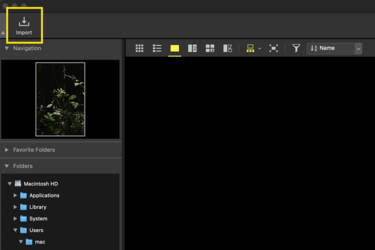
Import in NX Studio
Sequenzen als Einzelbilder anzeigen
Auf diese Weise könnt ihr eine Aufnahmeserie, bei der alle Bilder ähnlich sind, als ein einziges Bild im Raster oder Filmstreifen betrachten, was die Übersichtlichkeit erhöht.
Fokusmessfelder anzeigen oder ausblenden
Diese Funktion ist großartig, um die Schärfe der Bilder zu überprüfen. Sie hebt AF-Punkte im Bildausschnitt hervor.
Raster anzeigen oder ausblenden
Das überlagerte Raster ist ein nützliches Kompositionswerkzeug und hilft euch bei der Ausrichtung von Objekten im Bildausschnitt mit horizontalen und vertikalen Linien.
Bildinformationen anzeigen oder ausblenden
Wenn ihr die EXIF-Daten schnell überprüfen wollt: Sie werden oben links angezeigt.
Histogramm anzeigen oder ausblenden
Das Histogramm kann ein- oder ausgeschaltet werden, sodass ihr den Dynamikumfang überprüfen und auf Übersteuerungen achten könnt.
Viele weitere Informationen findet ihr in der Online-Hilfe von NX Studio, die regelmäßig entsprechend der neuesten Version der Software aktualisiert wird.
Wenn ihr nicht sicher seid, ob ihr zu NX Studio wechseln solltet, ladet es kostenlos herunter und probiert es aus! Wahrscheinlich merkt ihr, dass die Nikon-spezifischen Funktionen und die Farbtreue großartig zu eurer Art zu fotografieren passen.
Mehr im Kamera-Einmaleins
Ausgewählte Produkte
Mehr zu Software

Für noch mehr Kreativität



![Electronic Viewfinder Image [1] with exposure 1 in jpeg](/globalassets/digizuite/175766-en-z5_viewfinder_exposure_e_1_0.jpg/OptimizelyPhone)